1. はじめに
みなさん、こんにちは!営業の手塚です。
「DASLIGHT / DVC4 HOW TO 講座」 第16回目。今回は、「XHL-NAP」 エラーメッセージの対処方法について紹介します。
2. XHL-NAPとは
「Hardware Manager」の起動時に、USBインターフェイスをソフトウェアが正しく認識していない場合、「XHL-NAP」というエラーメッセージが表示されます。本来はコピー商品など、正当なインターフェイスでないと判断されたときに受け取るメッセージになりますが、問題のないインターフェイスでもこのメッセージを受け取ることがあります。
3. エラーの対処方法
今回は、DVC4 GOLDを使用し手順を説明します。
DASLIGHT ( ダスライト ) / DVC4 GOLD 標準型 DMX照明ソフトウェア&USBインターフェイス
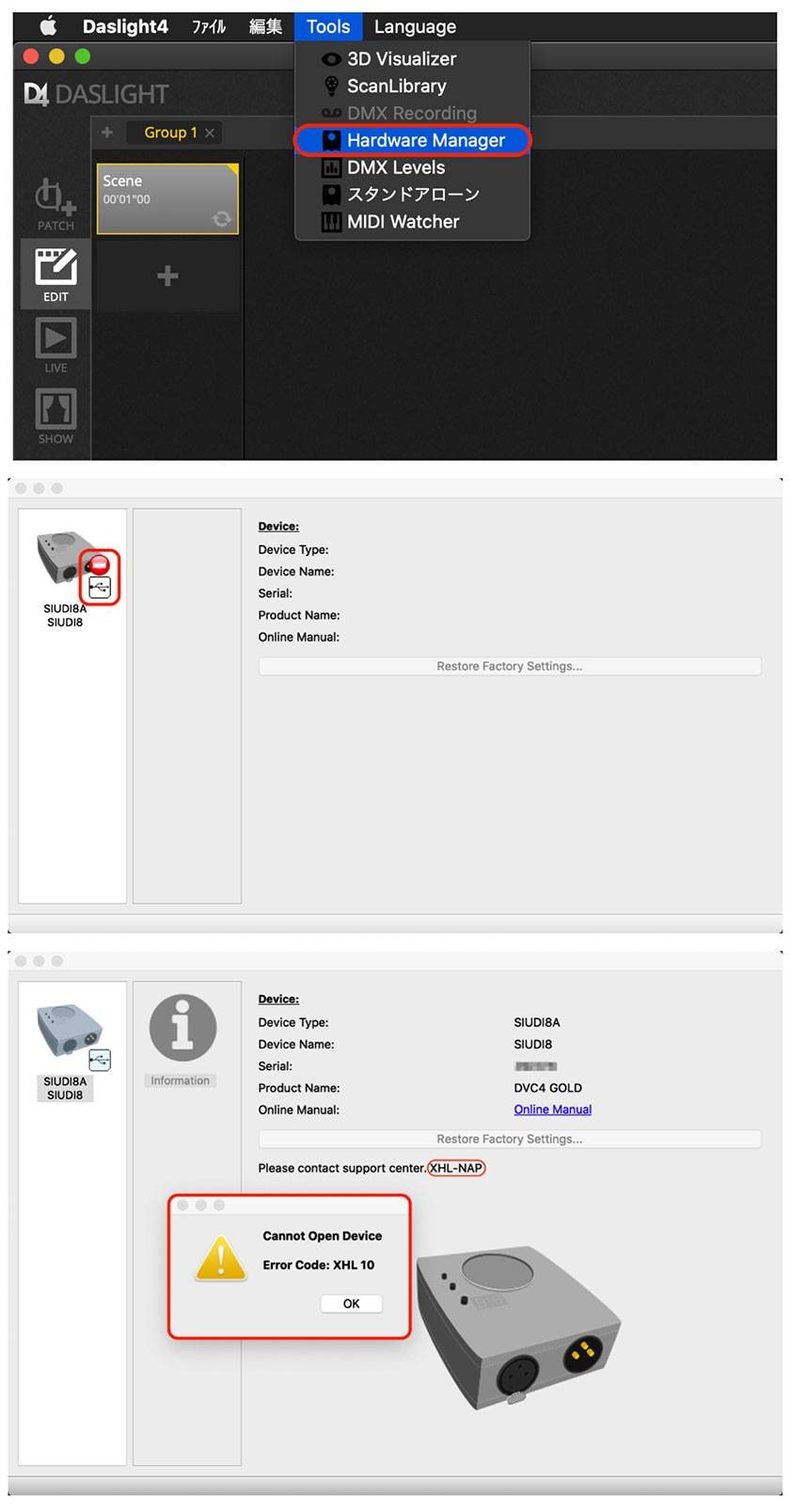
DASLIGHT 4の「Tools」タブから「Hardware Manager」を起動すると、図のようなエラーメッセージを受け取り、インターフェイスの設定を行えない場合があります。
※図では、商品名やシリアル番号などのデバイスの情報は読み込めています。
このエラーメッセージが表示される主な原因は、Hardware Managerのツールと同時にDASLIGHT 4が起動していることによるものです。
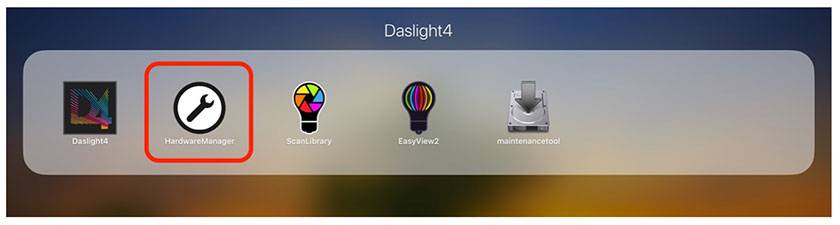
対処方法としては、DASLIGHT 4を閉じてHardware Managerだけを起動させることにより、正常に認識されます。
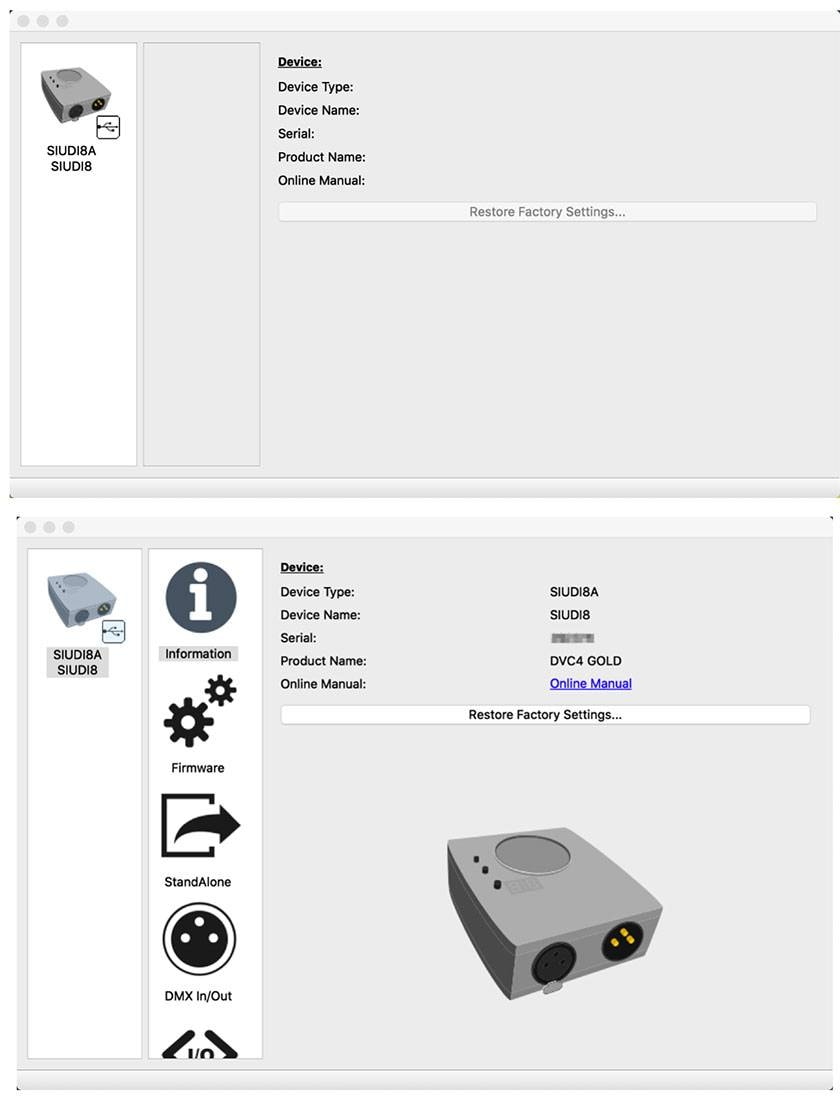
正常にHardware ManagerツールがUSBインターフェイスを認識し、「Firmware」などのメニューが表示されることを確認してください。
※左側に表示されるインターフェイスのアイコンをクリックすると、デバイス情報を読み込みます。
4. まとめ
今回は、「XHL-NAP」エラーメッセージの対処方法について紹介しました。
対処方法としてはHardware Managerのみを起動されることにより、正常に認識させることができます。
この手順でも認識されない場合は、弊社の照明チームまでお問い合わせください。
また、これからDASLIGHTの導入を検討されている方は、事前にDaslight 4ソフトウェアを無料でダウンロードして操作性を確認することが可能なのでどんどん試してみてください!
https://www.daslight.com/ja/download.htm
DASLIGHT ( ダスライト ) / DVC4 GOLD 標準型 DMX照明ソフトウェア&USBインターフェイス
DASLIGHT / DVC4 HOW TO講座
第1回「ムービングヘッド - サークルエフェクトのプログラミング方法」
第2回「MIDIコントローラーの使用方法」
第3回「マルチユニバースの設定」
第4回「Scan Libraryエディターの使用方法」
第5回「3D Visualizerの使用方法」
第6回「シーンを同時に再生する方法」
第7回「Scan Libraryエディターの使用方法・ムービングヘッド編」
第8回「USBインターフェースDVC4 GOLD ZM編」
第9回「USBインターフェース 番外編・ドライ・コンタクト」
第10回「USBインターフェイスDVC4 FUN編」
第11回「USBインターフェイスDVC4 GOLD編」
第12回「Daslight4 基本編 ~パッチ~」
第13回「Daslight4 基本編 ~フェーダー~」
第14回「Daslight4 基本編 ~灯体ウィンドウ~」
第15回「DASLIGHT / DVC4 FUN アップグレード方法」





























